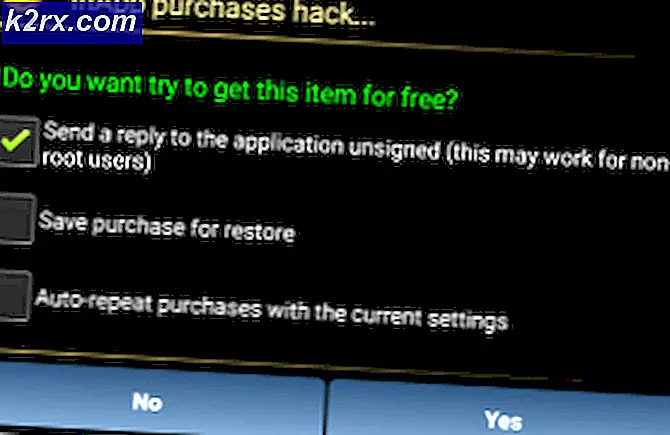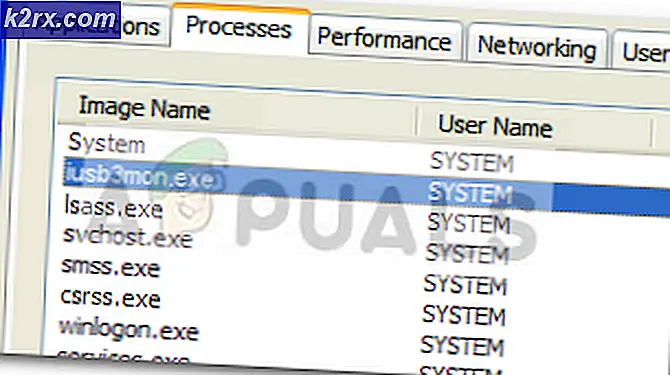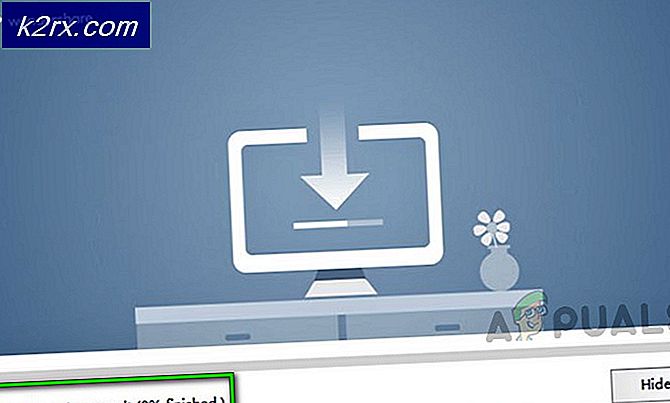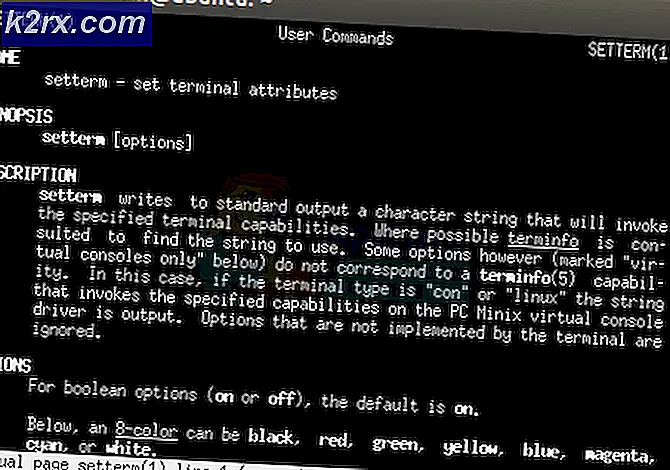Sådan slettes alle billeder fra din iPhone
Hvis du vil slette alle billeder eller slette fotos fra din iPhone, iPad eller iPod Touch her, kan du finde instruktioner til at gøre det. Du kan gøre det direkte fra din iDevice, eller mens du er tilsluttet din computer.
Slet alle billeder direkte fra din iDevice (ingen computer nødvendig)
Bemærk: Denne metode virker på iDevices, der kører iOS 10 og nyere.
- Start appen Fotos på din iOS-enhed.
- Tryk på fanen Fotos, og sørg for, at du er i øjeblikkevisningen for at slette alle fotos fra din enhed. ELLER Tryk på Albums, og åbn det ønskede album, for at fjerne flere billeder fra det pågældende album.
- Tryk på knappen Vælg i øverste højre hjørne af skærmen.
- Vælg nu et af billederne i den første kolonne (længst til venstre), men sørg for at vælge en række med mere end 1 billede . Se billedet nedenfor.
- Når du først vælger det første billede , skal du trykke på og holde den nede . Mens du holder fingeren på berøringsskærmen, trækker du helt til billedet længst til højre . Hold fingeren fast, og træk den ned til bundlinjen (den med papirkurven).
- Hold det der, og skærmen begynder at rulle ned og vælge alle billederne.
- Når du har valgt alle billederne, skal du trykke på papirkurvikonet i bundlinjen og bekræfte din handling ved at vælge Slet XX Fotos.
På dette tidspunkt har du stadig dine billeder i din iDevice-hukommelse under det Nyligt slettede album . Du kan stadig gendanne dem derfra. Sådan sletter du billederne herfra helt.
Bemærk: Denne handling vil permanent slette dine fotos fra iDevices hukommelse og kan ikke fortrydes.
PRO TIP: Hvis problemet er med din computer eller en bærbar computer / notesbog, skal du prøve at bruge Reimage Plus-softwaren, som kan scanne lagrene og udskifte korrupte og manglende filer. Dette virker i de fleste tilfælde, hvor problemet er opstået på grund af systemkorruption. Du kan downloade Reimage Plus ved at klikke her- Gå til fanen Albumer, og vælg den, der hedder Nyligt slettet .
- Når du er derinde, skal du klikke på knappen Vælg i øverste højre hjørne af skærmen.
- Nu skal du trykke på knappen Slet alle, der findes på nederste linje og bekræfte handlingen.
Slet alle billeder fra din iDevice Brug af Google Fotos
Udover at sikkerhedskopiere dine fotos og videoer kan du bruge Google Fotos til at slette alle fotos og videoer fra din iDevice med et enkelt tryk. Her er hvordan.
- Først download Google Photos fra App Store.
- Log nu ind med din Google-konto og sikkerhedskopier dine fotos og videoer. (Dette er et obligatorisk trin, før du sletter dine mediefiler. Og det kan tage et stykke tid afhængigt af størrelsen af dit mediebibliotek og din internetforbindelse).
- Mens du er i appen Google Fotos, skal du trykke på menuikonet øverst til venstre på skærmen.
- Vælg nu Indstillinger, tryk på Administrer enhedsopbevaring, og vælg Free Up Space . Appen vil søge i dit bibliotek for billeder og videoer, der allerede er sikkerhedskopieret til Google Fotos.
- Når det er færdigt, bekræft din handling ved at trykke på Fjern.
- Giv Google Fotos tilladelse til at slette billederne, og det vil flytte dem fra din kamerarulle til for nylig slettet.
- Hvis du vil slette dine fotos permanent fra det nyligt slettede album, skal du åbne det, klikke på knappen Vælg øverst til højre og vælge Slet alt i bundlinjen. Bekræft handlingen igen, og du er færdig.
Slet alle billeder fra din iDevice ved hjælp af en pc
Hvis du bruger en Windows-pc, kan du bruge Windows File Explorer til at slette dine iDevices fotos.
- Slut din iPhone (eller iPad eller iPod Touch) til din computer via USB-lynledningen.
- Vælg Tillad denne pc, når du bliver spurgt på din iDevice.
- Når enheden vises på dit system, skal du navigere til din iDevices DCIM-mappe ved hjælp af Windows Stifinder (Denne computer (denne pc)> iDevice's navn> intern lagring> DCIM).
- Vælg alle fotos, du vil slette (Ctrl + A for at vælge dem alle).
- Højreklik på dem, mens de er valgt, og vælg sletning fra menuen. ELLER tryk på Skift + Del på tastaturet for permanent at slette dem fra iDevices hukommelse.
Slet 'Undelatbare' fotos fra din iDevice (iTunes eller Image Capture)
Hvis du ikke kan slette nogle billeder fra din iDevices hukommelse eller vil slette fotos ved hjælp af iTunes eller Image Capture, skal du tjekke dette https://appuals.com/fix-cant-delete-photos-from-iphone-or-ipad/ . Husk at Image Capture kun er tilgængelig på Mac-computere.
Jeg sletter mine billeder direkte fra mine iDevices, fordi det ikke kræver at bruge en computer eller installere yderligere apps. Hvilken metode foretrækker du? Lad os vide i kommentarfeltet nedenfor.
PRO TIP: Hvis problemet er med din computer eller en bærbar computer / notesbog, skal du prøve at bruge Reimage Plus-softwaren, som kan scanne lagrene og udskifte korrupte og manglende filer. Dette virker i de fleste tilfælde, hvor problemet er opstået på grund af systemkorruption. Du kan downloade Reimage Plus ved at klikke her